u盘重装系统,映泰主板BIOS设置U盘启动教程,不同型号打开BIOS界面设置可能会有一些差异,但也不会太差,可以参考操作。不同品牌的计算机以不同的方式进入bios设置u盘。下面在主板bios上设置U-boot方法可能对你有帮助。
方法一: BIOS设置启动u盘
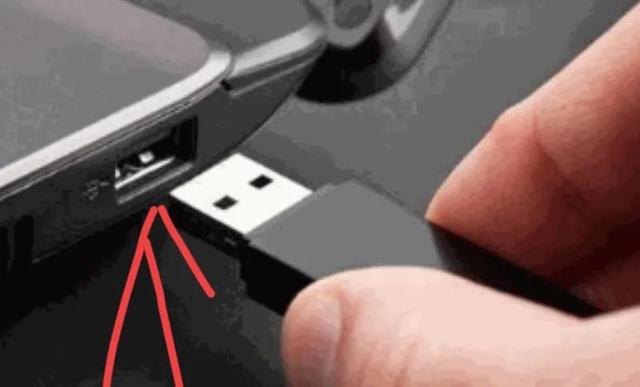
1.首先将制作好的u盘启动盘插入电脑usb重启计算机连续按下接口del进入映泰主板bios设置界面,如下图所示:
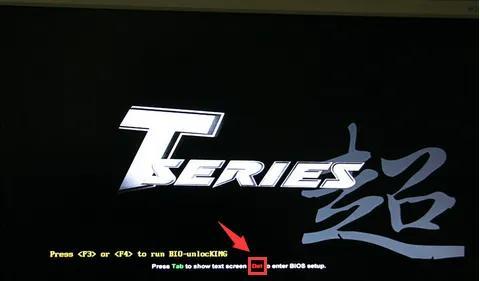
2、再进入BIOS设置后,键盘左右方向键切换界面Boot然后将光标移到选项hard drive bbs priorities按回车键进入。如下图:
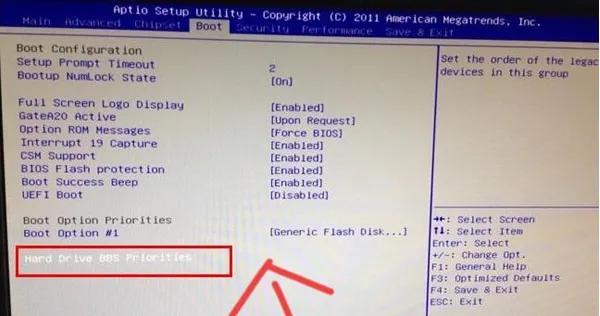
3.然后将上下方向键的两个光标移到boot option #1选项按回车键弹出小窗口,选择u盘启动项。generic flash disk 5.0(一般带有usb或u盘名称)按回车键将其改为第一次启动。如下图:
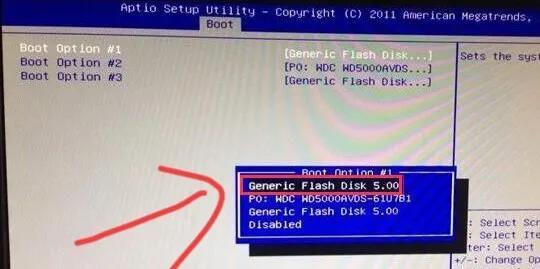
4、最后按f4.选择弹出窗口yes选项,保存设置,然后电脑会自动重启,重启后可以从u盘开始。如下图:
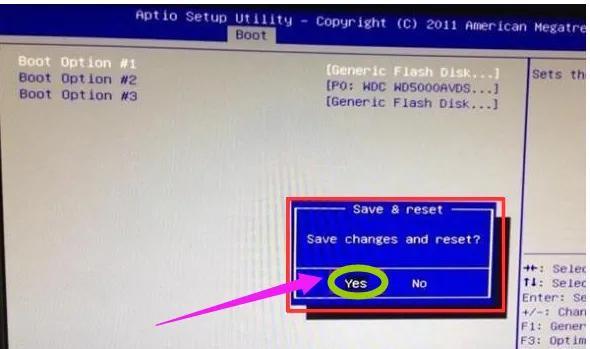
方法二:快捷键启动u盘(f9)
1.首先用快速启动制作启动盘,插入电脑,然后打开电脑。当您看到启动图片时,连续按下键盘F9键后,将进入启动项顺序选择的窗口。如下图:
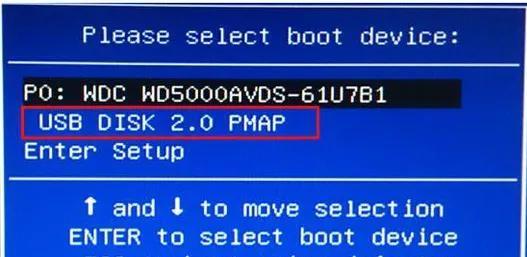
2.移动方向键光标显示USB地方(通常是u盘名或带有usb),然后只需按下回车键Enter计算机将重启u盘系统的主菜单。如下图:
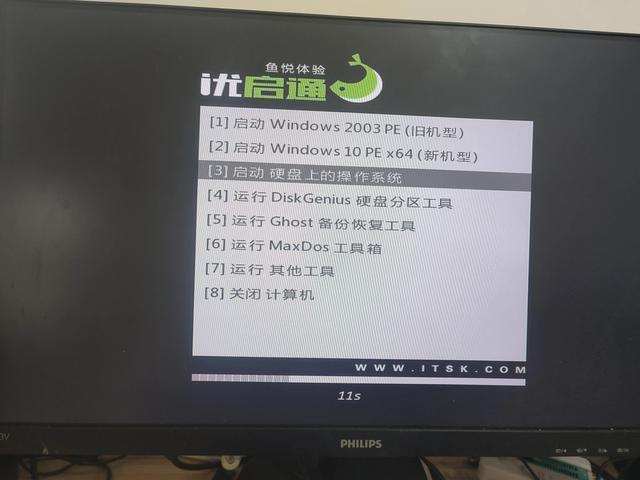
2.移动方向键光标显示USB地方(通常是u盘名或带有usb),然后只需按下回车键Enter计算机将重启u盘系统的主菜单。如下图所示: